Habilitar el acceso a la API desde programas externos
Para habilitar el acceso de la API de Cytomic Orion a una aplicación sigue los pasos mostrados a continuación:
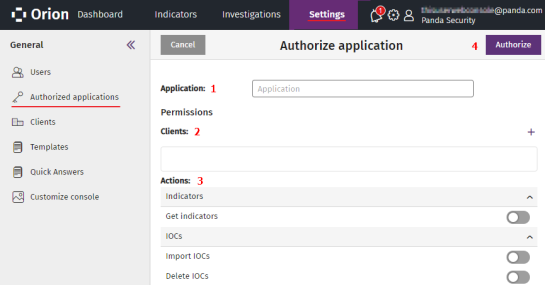
-
En el menú superior Configuración, panel lateral Aplicaciones autorizadas haz clic en el botón Autorizar aplicación. Se abrirá una ventana para introducir la información necesaria para validar la aplicación mediante el protocolo OAuth.
-
Escribe en el campo Aplicación (1) el nombre del programa que accederá a la API. Este campo es descriptivo y no tiene efecto en el proceso aquí descrito.
-
Clientes (2): haz clic en el icono
para configurar los clientes del SOC de los cuales se recuperarán datos en cada llamada a la API de Cytomic Orion.
-
Acciones (3): indica las fuentes de información accesibles para la aplicación.
-
Consultar indicios: consulta API de indicios.
-
Gestionar reglas de asignación automática de indicios: consulta ##
-
Visualizar reglas de asignación automática de indicios: consulta ##
-
Importación de IOCs: consulta Importar y buscar IOCs en la telemetría generada por los equipos del cliente.
-
Borrado de IOCs: consulta Borrar IOCs importados en la plataforma.
-
Búsqueda de IOCs: consulta Listar IOCs por atributos cargados en la plataforma
-
Consultar información de un archivo, obtener los equipos en los que se ha visto y ver los detalles de los equipos: consulta API de conocimiento.
-
Permitir aislar/quitar el aislamiento de equipos: consulta Aislar equipos y Quitar el aislamiento de equipos.
-
Permitir reiniciar equipos: consulta Reinicio.
-
Acceso a OSQuery: consulta API de acceso a OSQuery.
-
Acceso a datos / Acceso a consultas avanzadas: consulta Obtener información del océano de datos.
-
Gestionar certificados, secretos y claves de la organización: consulta ##
-
Recuperar certificados, secretos y claves de la organización: consulta ##
-
Gestionar certificados, secretos y claves del usuario: consulta ##
-
-
Haz clic en el botón Autorizar. Cytomic Orion dará de alta la aplicación en la plataforma y mostrará el usuario y la contraseña generadas.
-
Guarda en un sitio seguro la cadena de caracteres Usuario. Esta cadena se utilizará en las peticiones de la aplicación como contenido del campo
username. -
Guarda el bloque de caracteres Contraseña. Este bloque deberá ser utilizado en las peticiones de la aplicación como contenido del campo
password.
El bloque contraseña solo se muestra una vez en la consola de Cytomic Orion: cuando se crea la aplicación. Si pierdes la contraseña no será posible recuperarla y se requerirá borrar la aplicación y volverla a crear con otra contraseña diferente. Sigue este mismo procedimiento si la contraseña resulta comprometida.
-
Independientemente de las credenciales generadas en los campos
usernameypassword, el sistema de autenticación OAuth requiere indicar las siguientes credenciales de cliente:-
client_id: aaf1461b714646a8a593197641df9665
-
client_secret: cnmB6rbT4xoZsnTzwHsgBpm1BtD-k_-1VKpZEl6bIvM
-
client_id: client_secret: YWFmMTQ2MWI3MTQ2NDZhOGE1OTMxO
-
Una vez terminado el procedimiento, la aplicación necesitará autenticarse en la plataforma Cytomic Orion mediante el protocolo OAuth, descrito en Cytomic Oriony autenticación OAuth.